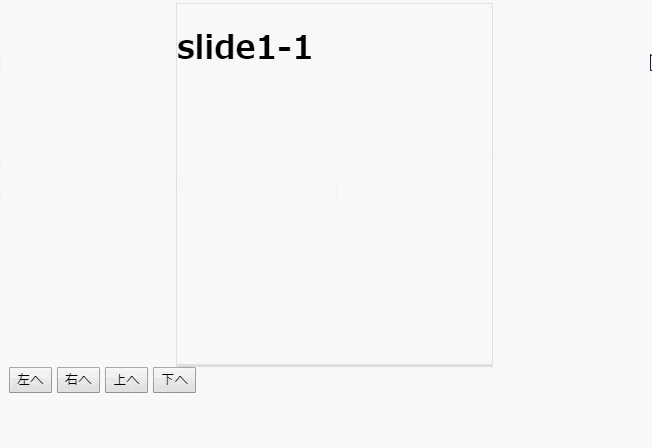なぜつくろうとしたか
仕事で十字のスライダー(カルーセル)の実装の必要があり、プラグインでは対応できないと感じたのでつくりました。
デモ
(Herokuの無料プランでサーバーを立てているので、初回の接続は時間が掛かります)
作り方
参考ページ
jQueryを使ったスライダーの作り方とその仕組み
横方向へのスライダーは、こちらのページを参照してください。
ここから手を加えて、縦方向にも動くようにします。
ソース
1ファイルでサクッと動作確認するために、html,css,jsをまとめてあります。
ソースはGitHubにもあげてます。
<!DOCTYPE html>
<html lang="ja">
<head>
<meta charset="UTF-8">
<meta name="viewport" content="width=device-width">
<title>slide</title>
<style>
.slider .slide-x {
width: 315px;
height: 360px;
float: left;
margin: 0;
padding: 0;
}
.slider .slide-set {
position: absolute;
}
.slider {
width: 315px;
height: 360px;
overflow: hidden;
position: relative;
border: 1px solid #ddd;
border-bottom: 3px solid #ddd;
margin: auto;
}
</style>
</head>
<body>
<div id="wrap">
<div class="slider">
<div class="slide-set">
<div class="slide-y">
<div class="slide-x">
<h1>slide1-1</h1>
</div>
<div class="slide-x">
<h1>slide1-2</h1>
</div>
<div class="slide-x">
<h1>slide1-3</h1>
</div>
</div>
<div class="slide-y">
<div class="slide-x">
<h1>slide2-1</h1>
</div>
<div class="slide-x">
<h1>slide2-2</h1>
</div>
<div class="slide-x">
<h1>slide2-3</h1>
</div>
</div>
<div class="slide-y">
<div class="slide-x">
<h1>slide3-1</h1>
</div>
<div class="slide-x">
<h1>slide3-2</h1>
</div>
<div class="slide-x">
<h1>slide3-3</h1>
</div>
</div>
</div>
</div>
</div>
<button class="slider-left">左へ</button>
<button class="slider-right">右へ</button>
<button class="slider-above">上へ</button>
<button class="slider-below">下へ</button>
<script src="https://code.jquery.com/jquery-3.1.1.min.js"></script>
<script type="text/javascript">
$(function () {
"use strict";
var slideNumX = $('.slide-x').length; // .slide-xの数を取得して代入
var slideNumY = $('.slide-y').length; // .slide-yの数を取得して代入
slideNumX = slideNumX / slideNumY; // 1行あたりの.slide-xの数を求める
var slideWidth = $('.slide-x').outerWidth(); // .slide-xの幅を取得して代入
var slideSetWidth = slideWidth * slideNumX; // .slideの幅×数で求めた値を代入
$('.slide-set').css('width', slideSetWidth); // .slideSetのスタイルシートにwidth: slideSetWidthを指定
var slideHeight = $('.slide-x').outerHeight(); // .slide-yの幅を取得して代入
var slideSetHeight = slideHeight * slideNumY; // .slide-yの長さ×数で求めた値を代入
$('.slide-set').css('height', slideSetHeight); // .slideSetのスタイルシートにheight: slideSetHeightを指定
var slideCurrentX = 0; // 現在地を示す変数X軸
var slideCurrentY = 0; // 現在地を示す変数Y軸
// アニメーションを実行する独自関数
function slidingX() {
// slideCurrentXが0以下だったら
if (slideCurrentX < 0) {
slideCurrentX = slideNumX - 1;
// 一番左上端か判定
if (slideCurrentY === 0) {
slideCurrentY = slideNumY - 1;
} else {
slideCurrentY--;
}
slidingY();
// slideCurrentXがslideNumXを超えたら
} else if (slideCurrentX > slideNumX - 1) { // slideCUrrentX >= slideNumXでも可
slideCurrentX = 0;
// 一番右下端か判定
if (slideCurrentY === slideNumY - 1) {
slideCurrentY = 0;
} else {
slideCurrentY++;
}
slidingY();
}
$('.slide-set').stop(false, true).animate({
left: slideCurrentX * -slideWidth
}, 500);
}
function slidingY() {
// slideCurrentYが0以下だったら
if (slideCurrentY < 0) {
slideCurrentY = slideNumY - 1;
// 一番左上端か判定
if (slideCurrentX === 0) {
slideCurrentX = slideNumX - 1;
} else {
slideCurrentX--;
}
slidingX();
// slideCurrentYがslideNumYを超えたら
} else if (slideCurrentY > slideNumY - 1) { // slideCUrrentX >= slideNumでも可
slideCurrentY = 0;
// 一番右下端か判定
if (slideCurrentX === slideNumX - 1) {
slideCurrentX = 0;
} else {
slideCurrentX++;
}
slidingX();
}
$('.slide-set').stop(false, true).animate({
top: slideCurrentY * -slideHeight
}, 500);
};
// 左へボタンが押されたとき
$('.slider-left').click(function () {
slideCurrentX--;
slidingX();
});
// 右へボタンが押されたとき
$('.slider-right').click(function () {
slideCurrentX++;
slidingX();
});
// 下へボタンが押されたとき
$('.slider-below').click(function () {
slideCurrentY++;
slidingY();
});
// 上へボタンが押されたとき
$('.slider-above').click(function () {
slideCurrentY--;
slidingY();
});
}());
</script>
</body>
</html>
解説
css
.slider .slide-x {
width: 315px;
height: 360px;
float: left;
margin: 0;
padding: 0;
}
.slider .slide-set {
position: absolute;
}
.slider {
width: 315px;
height: 360px;
overflow: hidden;
position: relative;
border: 1px solid #ddd;
border-bottom: 3px solid #ddd;
margin: auto;
}
cssはwidth,height両方をに固定にします。
html
<div class="slider">
<div class="slide-set">
<div class="slide-y">
<div class="slide-x">
<h1>slide1-1</h1>
</div>
<div class="slide-x">
<h1>slide1-2</h1>
</div>
<div class="slide-x">
<h1>slide1-3</h1>
</div>
</div>
<div class="slide-y">
<div class="slide-x">
<h1>slide2-1</h1>
</div>
<div class="slide-x">
<h1>slide2-2</h1>
</div>
<div class="slide-x">
<h1>slide2-3</h1>
</div>
</div>
<div class="slide-y">
<div class="slide-x">
<h1>slide3-1</h1>
</div>
<div class="slide-x">
<h1>slide3-2</h1>
</div>
<div class="slide-x">
<h1>slide3-3</h1>
</div>
</div>
</div>
</div>
このソースは、3×3の箱を並べてあるイメージです。
slide-yで縦軸の制御、slide-xで横軸の制御を行っています。
JavaScript
$(function () {
"use strict";
var slideNumX = $('.slide-x').length; // .slide-xの数を取得して代入
var slideNumY = $('.slide-y').length; // .slide-yの数を取得して代入
slideNumX = slideNumX / slideNumY; // 1行あたりの.slide-xの数を求める
var slideWidth = $('.slide-x').outerWidth(); // .slide-xの幅を取得して代入
var slideSetWidth = slideWidth * slideNumX; // .slideの幅×数で求めた値を代入
$('.slide-set').css('width', slideSetWidth); // .slideSetのスタイルシートにwidth: slideSetWidthを指定
var slideHeight = $('.slide-x').outerHeight(); // .slide-yの幅を取得して代入
var slideSetHeight = slideHeight * slideNumY; // .slide-yの長さ×数で求めた値を代入
$('.slide-set').css('height', slideSetHeight); // .slideSetのスタイルシートにheight: slideSetHeightを指定
var slideCurrentX = 0; // 現在地を示す変数X軸
var slideCurrentY = 0; // 現在地を示す変数Y軸
参考ソース元の横軸制御に追加して、縦軸の制御するための変数を定義してあげましょう。
slideNumX = slideNumX / slideNumY; // 1行あたりの.slide-xの数を求める
slide-xは縦の箱の数分存在するので、slide-yの数で割ってあげて、1行あたりのslide-xの数を求めてあげましょう。
function slidingX() {
// slideCurrentXが0以下だったら
if (slideCurrentX < 0) {
slideCurrentX = slideNumX - 1;
// 一番左上端か判定
if (slideCurrentY === 0) {
slideCurrentY = slideNumY - 1;
} else {
slideCurrentY--;
}
slidingY();
// slideCurrentXがslideNumXを超えたら
} else if (slideCurrentX > slideNumX - 1) { // slideCUrrentX >= slideNumXでも可
slideCurrentX = 0;
// 一番右下端か判定
if (slideCurrentY === slideNumY - 1) {
slideCurrentY = 0;
} else {
slideCurrentY++;
}
slidingY();
}
$('.slide-set').stop(false, true).animate({
left: slideCurrentX * -slideWidth
}, 500);
}
横軸移動のためのslidingX関数を定義してあげます。
// slideCurrentXが0以下だったら
if (slideCurrentX < 0) {
slideCurrentX = slideNumX - 1;
// 一番左上端か判定
if (slideCurrentY === 0) {
slideCurrentY = slideNumY - 1;
} else {
slideCurrentY--;
}
slidingY();
表示されている箱が一番左上の場合で、「左へ」が押された場合は、一番右下まで移動してあげるよう処理をしてあげます。
// slideCurrentXがslideNumXを超えたら
} else if (slideCurrentX > slideNumX - 1) { // slideCUrrentX >= slideNumXでも可
slideCurrentX = 0;
// 一番右下端か判定
if (slideCurrentY === slideNumY - 1) {
slideCurrentY = 0;
} else {
slideCurrentY++;
}
slidingY();
}
同じように、一番右端が表示されている場合に「右へ」が押された場合は、一番左上まで移動します。
function slidingY() {
// slideCurrentYが0以下だったら
if (slideCurrentY < 0) {
slideCurrentY = slideNumY - 1;
// 一番左上端か判定
if (slideCurrentX === 0) {
slideCurrentX = slideNumX - 1;
} else {
slideCurrentX--;
}
slidingX();
// slideCurrentYがslideNumYを超えたら
} else if (slideCurrentY > slideNumY - 1) { // slideCUrrentX >= slideNumでも可
slideCurrentY = 0;
// 一番右下端か判定
if (slideCurrentX === slideNumX - 1) {
slideCurrentX = 0;
} else {
slideCurrentX++;
}
slidingX();
}
$('.slide-set').stop(false, true).animate({
top: slideCurrentY * -slideHeight
}, 500);
};
横軸移動のslidingX関数と同様に、縦軸移動のslidingY関数を定義していきます。
最初は複雑そうに思えますけど、分解すると簡単です。